您现在的位置是:主页 > news > wordpress网站换主机/seo优化销售话术
wordpress网站换主机/seo优化销售话术
![]() admin2025/6/8 13:45:30【news】
admin2025/6/8 13:45:30【news】
简介wordpress网站换主机,seo优化销售话术,客户管理系统推荐,苹果cms网站模板下载在前几章中,我们说过,“工欲善其事必先利其器”。目前为止,我们已经配置好了jdk和IDE,对于编写java代码,我们已经有了其器。 那么这篇文章,我们就要来将它锋利起来,通过各种配置,将…
在前几章中,我们说过,“工欲善其事必先利其器”。目前为止,我们已经配置好了jdk和IDE,对于编写java代码,我们已经有了其器。
那么这篇文章,我们就要来将它锋利起来,通过各种配置,将它变得更好用。
Eclipse的各种配置本文将会持续更新~
前面的文章:
- 【Java基础】Java环境下载配置与Eclipse下载安装
- 【Java基础】第一个Java程序——Hello World
调整字体大小及颜色
要说编码者对IDE的要求,那颜值一定会占据一席之地。
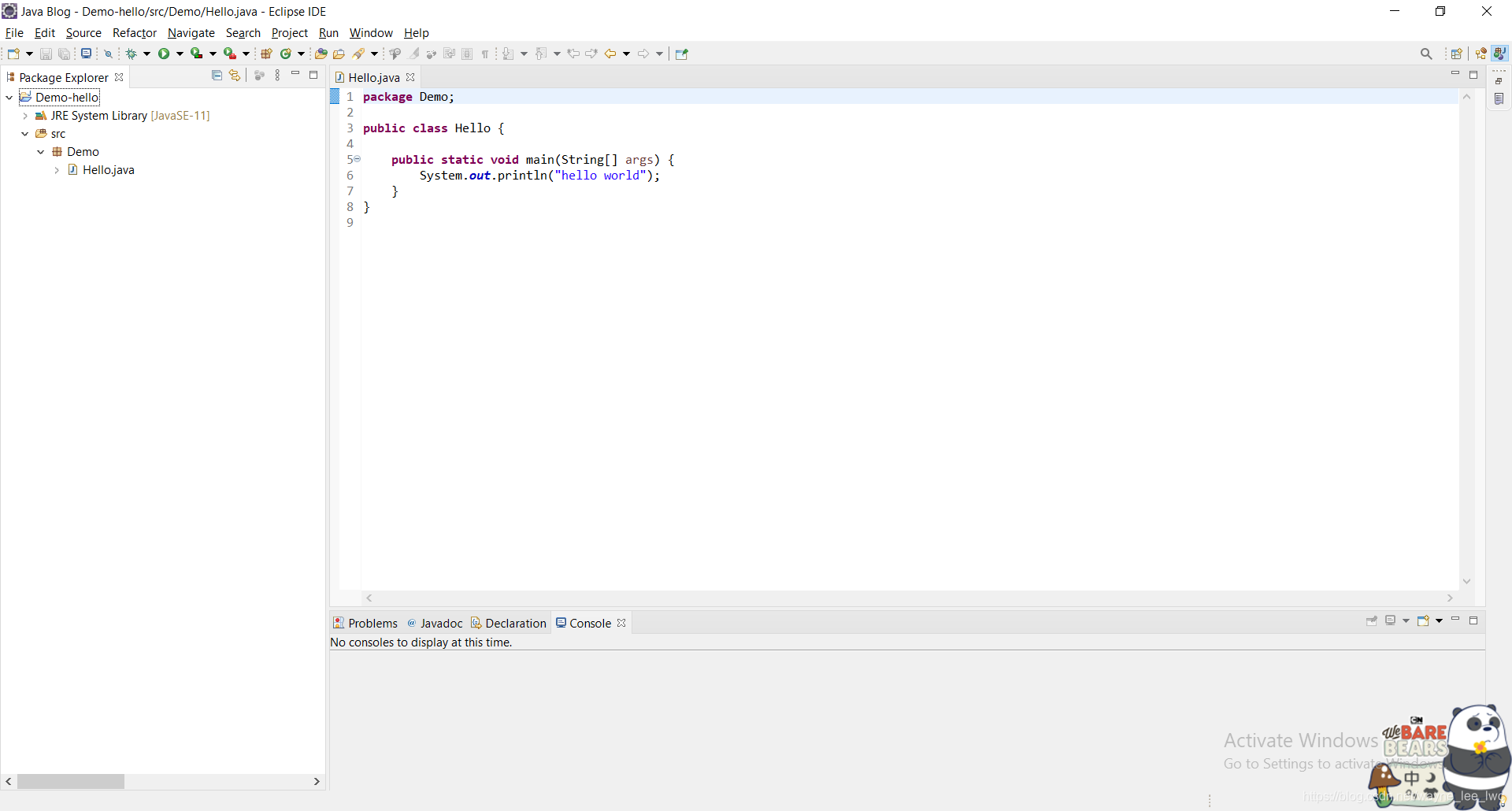
由于Eclipse也不支持使用Ctrl+滚轮改变字体大小。因此,小字配上朴素的配色成为一些使用者诟病的原因。
其实这个问题,只用通过配置字体颜色大小及背景布局即可改变。
点击上方的Window->Preference
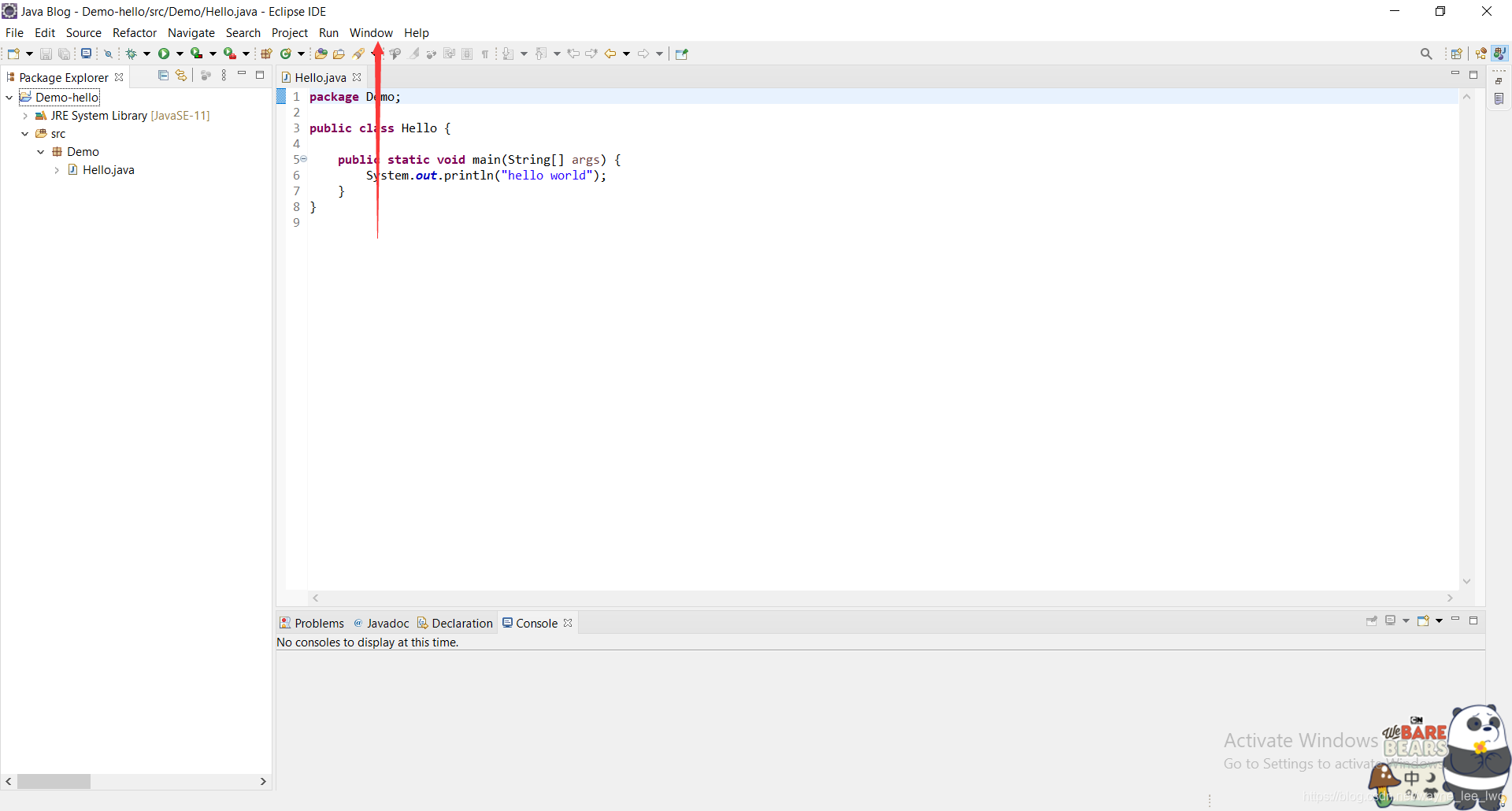
General->Appearance:可以配置代码的主题风格:

选择黑色主题,来看看效果:

然后在点开Appearence下的Color and Font调整字体大小:


另外除了编辑器本身的字体大小和背景颜色,代码提示等处的字体和颜色也是值得考究的,他们的配置在编辑器字体大小的上方:

设置代码提示
除了字体和颜色,还有一项功能一直是各个编译器之间相互比较的重点——代码提示。
总会有小伙伴抱怨Eclipse的代码提示不人性,只在打出.之后才能显示,且一旦打错了提示就没有了。
其实代码提示的配置是可以设置的,包括触发的字符和延迟时间等,这就来设置一下。
同样的,点击上方的Window->Preference

打开后选择->Java->Editor->Content Assist,主要修改红框选中的前两个

对于延迟,0ms就挺好的,也可以设置延迟个300ms左右。
第二个框是关键,它代表着当按下何键时提示会出现。目前的设置就是按下.键才会触发。现在要将这个范围扩展到所有字母。在文本框里面加上abcdefghijklmnopqrstuvwxyz26个英文字母(如果你愿意,再加上10个数字也不是不可)
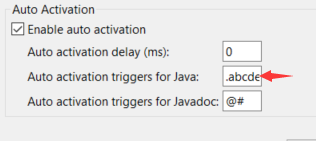
设置完成后,我们在来试着打印System.out.println();这条语句,只需要输入syso就可以召唤出整条语句:

按下回车,就可以瞬间打出来这条语句啦。
配置源码资源
学习Java,一个重要的好方法就是阅读源码。Java的开源为其提供了广阔的改良机会,也为Java学习者提供了非常优质的学习资料。阅读经由各路大牛之手编写出来的源码,对提升自己的码力也会有着非同一般的作用。
那么,如何阅读到源码呢?
一个简单的方式是在JRE System Library中选择要阅读的项目及其中的包和类:

还有另一种方式,按住Ctrl键,选中要阅读的类,就可以选择Open Declaration或者Open Implementation打开源码。
但事情并不总是能如我们所愿:

这表示我们现在看不到源码。不过不要担心,Java开源的方式之一就是会将所有的源码打包好随着JRE一起被用户下载,他就存在于我们的JRE的lib文件夹中:

图中这个src.zip就是我们需要的源码压缩包。下面要完成的,就是在编译器中配置一下让其可以从中获取源码:
同样的,点击上方的Window->Preference




选择完成后一路点击保存退出即可。
接着再选择查看,就能够阅读到这些宝贵的源码啦:

配置先到这里啦,还有什么常用的配置或者文中错误的地方欢迎小伙伴们在评论区交流哦。
会经常更新哒~(一定)








